如何把u盘制作成pe启动盘(怎么把u盘做成pe启动盘)
时间:2024-02-01阅读量:作者:大白菜
U盘制作成PE启动盘是一种常见且实用的技术,它允许用户通过U盘启动电脑进入预安装环境,进行系统安装、修复或数据备份等操作。这种方式比使用传统光驱更加方便快捷,尤其在现代电脑逐渐淘汰光驱的趋势下显得尤为重要。这里
U盘制作成PE启动盘是一种常见且实用的技术,它允许用户通过U盘启动电脑进入预安装环境,进行系统安装、修复或数据备份等操作。这种方式比使用传统光驱更加方便快捷,尤其在现代电脑逐渐淘汰光驱的趋势下显得尤为重要。这里,我跟大家分享制作pe启动盘以及安装系统的步骤。

一、重装系统准备工具
1、必备工具:大白菜U盘启动盘制作工具(点击红字下载)
2、系统版本:win10企业版LTSC
二、注意事项
1、备份个人文件和文档:在重装系统之前,一定要备份好你的重要数据,以防数据丢失。
2、选择合适的操作系统:根据您的需求和计算机配置选择合适的系统版本,可以前往MSDN网站下载系统镜像文件。
3、在重装系统过程中,不要中途断电或强制关机。
三、重装win10过程
1、首先需要制作一个启动U盘。这可以通过大白菜U盘启动盘制作工具来完成,在工具页面点击“一键制作成USB启动盘”。

2、制作过程会对整个U盘进行格式化,这个过程是不可恢复的,请确保U盘没有重要数据。
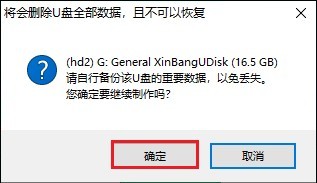
3、顺利制作U盘启动盘后,可以点击“否”不需要查看教程,然后继续接下来的操作。
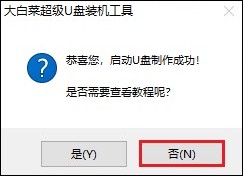
4、打开MSDN网站,选择所需的win10系统版本,然后复制相应的ed2k链接以下载。
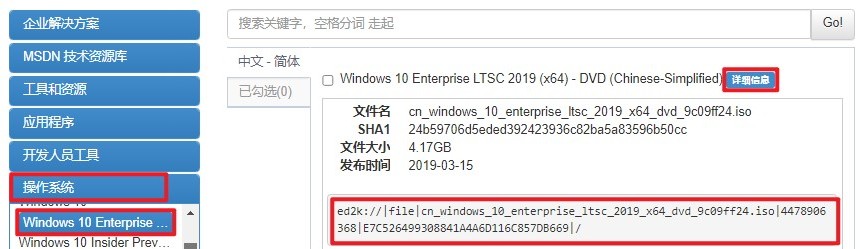
5、将系统文件保存到大白菜U盘当中,如下图。
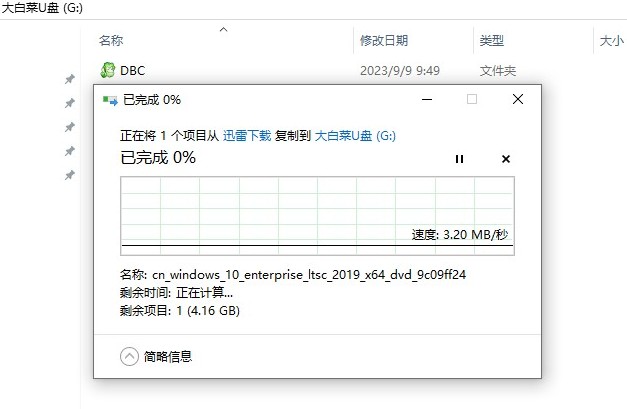
6、将大白菜U盘插入待重装系统的计算机上,在开机时按U盘启动快捷键进入选择启动方式界面。
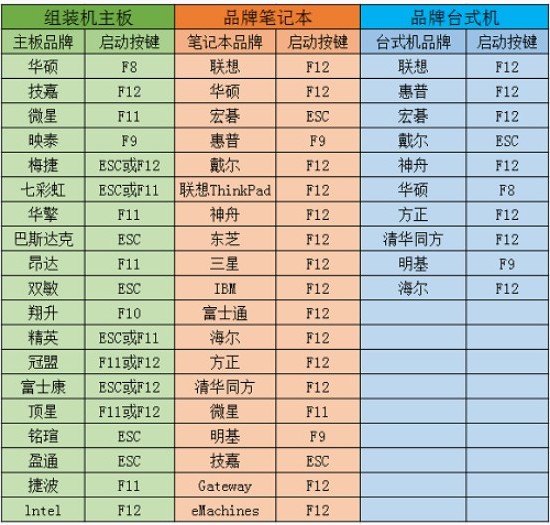
7、使用键盘上的方向键在菜单中选择“Boot”或“启动选项”。然后找到并选择U盘作为启动设备。一般来说,U盘会显示为其设备名称或以"USB"字母开头。

8、在选择U盘作为启动设备后,按下回车键,计算机将从U盘启动。在启动过程中,选择进入winPE。
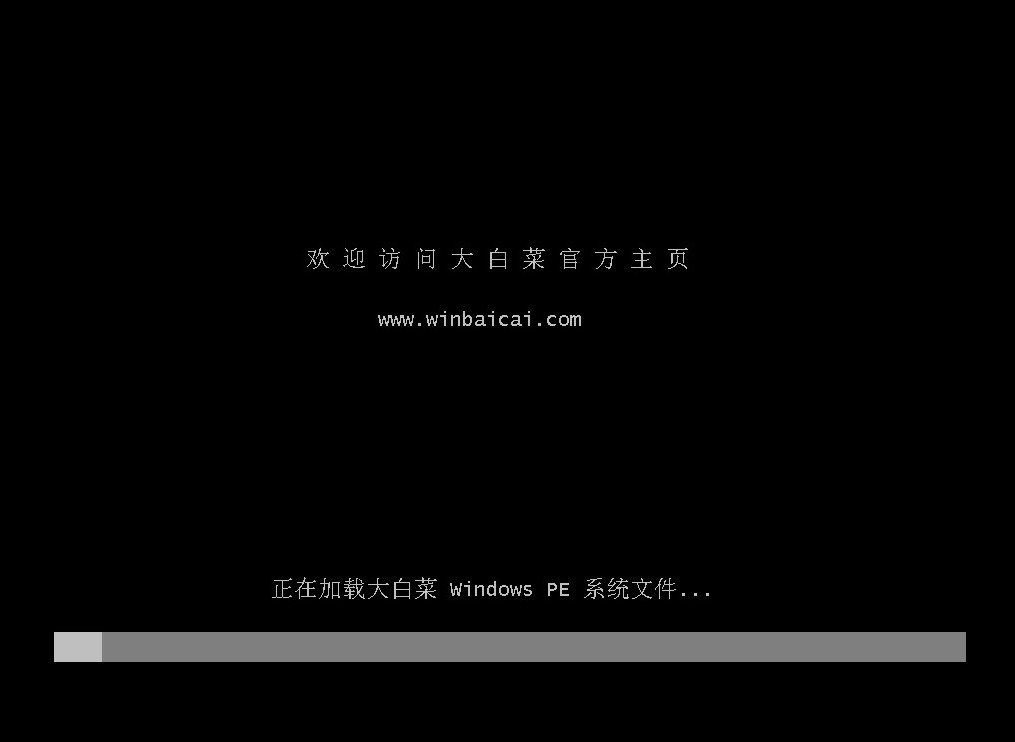
9、在winPE环境中,找到并打开大白菜装机工具。选择安装系统的镜像文件,并选择安装位置(一般为C盘),点击“执行”开始安装win10。
PS:将会格式化电脑的系统盘(通常是C盘),这样会导致C盘中的所有资料丢失,请确认已备份重要文件。
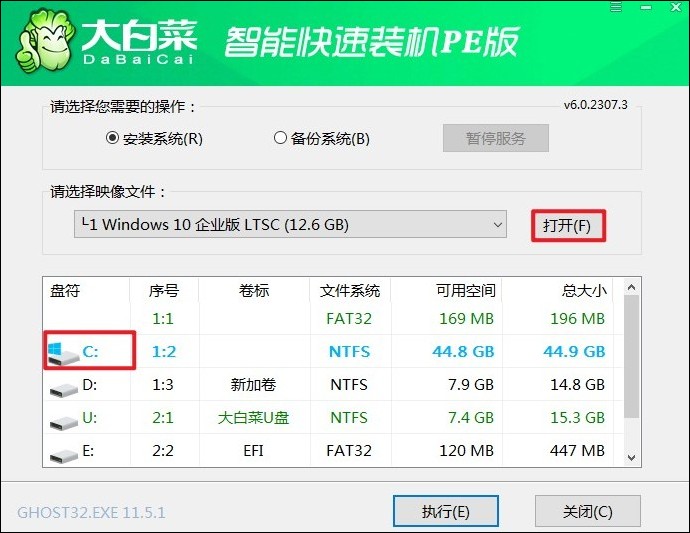
10、根据提示操作,确认还原。

11、勾选“完成后重启”选项,待安装完成后计算机开始重启时拔出U盘,以防止再次进入安装界面。
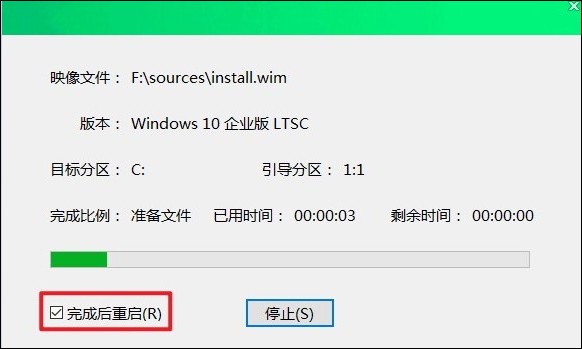
12、在安装完成后,你的电脑就能正常启动并运行Windows 10系统了。
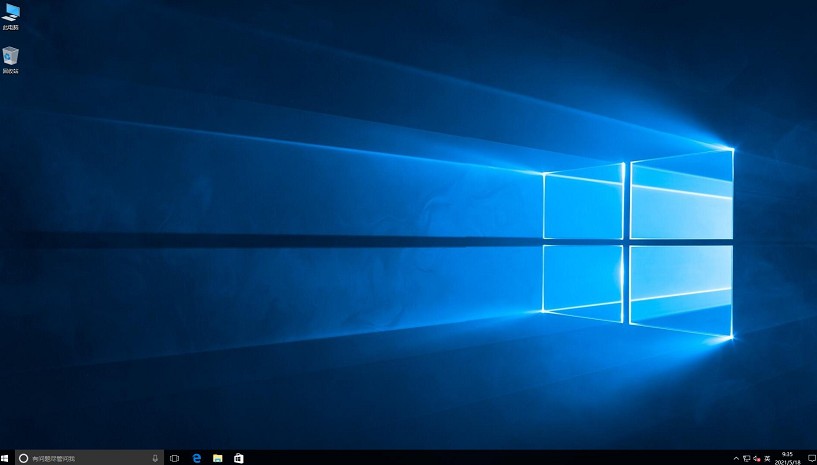
四、重装系统常见问题
a、win10更新网卡驱动后不能上网
您可以尝试以下几种方法来解决这个问题:
1、重启电脑:有时候,简单的重启操作可以帮助系统正确加载和应用新的驱动程序。
2、回滚驱动程序:如果更新后出现问题,可以尝试在设备管理器中找到网卡驱动,右键选择属性,然后点击“回滚驱动程序”。
3、网络重置:在设置中找到网络重置的选项,这将恢复网络设置到默认状态,有时可以解决连接问题。
4、使用备份驱动:如果在更新驱动前保存了备份,可以尝试重新安装之前的驱动版本。
5、手动选择驱动:在设备管理器中手动选择更新驱动时,可以尝试选择兼容硬件列表中的其他驱动程序,这可能会解决兼容性问题。
6、检查硬件问题:确认网线是否插好,或者如果是无线网卡,确保无线开关是打开的。
以上教程讲解了,怎么把u盘做成pe启动盘。制作PE启动盘通常需要下载PE工具和相应的ISO镜像文件,并通过专门的软件将它们写入U盘中。这样一来,一个随身携带的U盘就能变成强大的系统维护工具,对于IT专业人员或电脑爱好者来说,是不可或缺的技能之一。